مواد جي جدول
ڪڏهن ڪڏهن، ايڪسل فائل کولڻ جي حوالي سان ڪجهه مسئلا ٿي سگهن ٿا. اهو ٿي سگهي ٿو نئين نصب ٿيل اضافن لاءِ يا ڪجهه ٻين مسئلن لاءِ جيڪي توهان درست نه ڪري سگهندا. هن وقت، توهان پنهنجي Excel فائل کي محفوظ موڊ ۾ کوليو ٿا. هن آرٽيڪل ۾، مان توهان کي ڏيکاريندس ته اهو ڪيئن ڪجي 3 آسان طريقا استعمال ڪندي.
مشق ورڪ بڪ
توهان اسان جو ورڪ بڪ هتي تان ڊائون لوڊ ڪري سگهو ٿا ۽ ان سان مشق ڪريو.
Opening Excel in Safe Mode.xlsx
Open Excel in Safe Mode: Quick View
پنھنجي Excel فائل تي ھڪ ڀيرو ڪلڪ ڪريو >> رکو CTRL + پريس ENTER >> ظاهر ٿيل Microsoft Excel ونڊو مان ها بٽڻ تي ڪلڪ ڪريو. 
Excel ۾ محفوظ موڊ ڇا آهي
محفوظ موڊ بنيادي طور تي Excel ۾ هڪ مسئلو حل ڪرڻ وارو طريقو آهي. هي موڊ توهان کي ڪنهن به مسئلن کي حل ڪرڻ جي اجازت ڏئي ٿو جيڪو توهان درست نه ٿا ڪري سگهو. ان کان علاوه، هي موڊ توهان کي انهن فائلن کي کولڻ جي اجازت ڏئي ٿو جيڪي عام طور تي کولڻ وقت حادثا ٿي رهيا هئا. پر، ياد رکو ته محفوظ موڊ ۾ Excel کولڻ وقت ڪجھ پابنديون آھن. توھان شايد استعمال ڪرڻ جي قابل نه ھجي سگھون Excel جي سڀني خصوصيتن کي. ان کان علاوه، جيڪڏهن Excel فائلون محفوظ آهن، ته توهان شايد فائل کي محفوظ موڊ ۾ کولڻ جي قابل نه هوندا.
3 مؤثر طريقا Excel کي محفوظ موڊ ۾ کولڻ لاء
هيٺ ڏنل طريقن مان ڪنهن تي عمل ڪريو. ايڪسل کي محفوظ موڊ ۾ کوليو.
1. CTRL Modifier Key استعمال ڪندي ايڪسل کي محفوظ موڊ ۾ شروع ڪريو
توهان CTRL استعمال ڪري سگهو ٿا، ونڊوز لاءِ موڊيفائر ڪيز مان هڪ،محفوظ موڊ ۾ پنهنجي Excel فائل کولڻ لاء. ائين ڪرڻ لاء هيٺ ڏنل قدمن تي عمل ڪريو. 👇
قدم:
- سڀ کان پهريان، ايڪسل آئڪن تي ڪلڪ ڪريو يا پنهنجي Excel فائل تي.
- هن وقت، دٻايو CTRL -key ۽ دٻايو ENTER . ياد رکو، توھان CTRL-key ڇڏڻ نٿا سگھو. توهان کي ان کي پڪڙي رکڻو پوندو جيستائين هڪ تصديقي ڊائلاگ باڪس نه اچي. Microsoft Excel ڊائلاگ باڪس مان Yes بٽڻ تي ڪلڪ ڪريو.
 ان ڪري، توهان جي Excel فائل ٿي ويندي. محفوظ موڊ ۾ کوليو. توھان ڏسي سگھو ٿا ته محفوظ موڊ توھان جي ڪم بڪ جو نالو مٿين ٽول بار تي لکيل آھي.
ان ڪري، توهان جي Excel فائل ٿي ويندي. محفوظ موڊ ۾ کوليو. توھان ڏسي سگھو ٿا ته محفوظ موڊ توھان جي ڪم بڪ جو نالو مٿين ٽول بار تي لکيل آھي.
15>
وڌيڪ پڙھو: [فڪسڊ!] Excel فائل ڊبل ڪلڪ تي نه کليل (8 ممڪن حل)
2. محفوظ موڊ ۾ Excel شروع ڪرڻ لاءِ ڪمانڊ لائن استعمال ڪريو
توهان پنهنجو Excel محفوظ طريقي سان کولي سگهو ٿا ڪمانڊ لائن ۾ هڪ خاص حڪم لاڳو ڪندي موڊ. ائين ڪرڻ لاء هيٺ ڏنل قدمن تي عمل ڪريو. 👇
قدم:
- سڀ کان پهريان، ونڊوز ٽول بار مان سرچ بار تي ڪلڪ ڪريو. ھاڻي، رن لکو ۽ Best match گروپ مان رن تي ڪلڪ ڪريو.
16>
- بعد ۾، رن ونڊو کلي ويندي. توھان پڻ استعمال ڪري سگھو ٿا Windows + R کولڻ لاءِ رن ونڊو.
- هن وقت، لکو excel /safe اندر اوپن ٽيڪسٽ باڪس. OK بٽڻ تي ڪلڪ ڪريو.
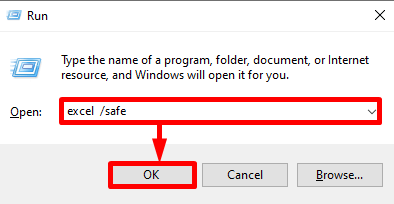
اھڙي طرح، توھان جي فائل محفوظ موڊ ۾ کوليو ويندو. توھان ڏسندا ته محفوظ موڊ توھان جي ڪم بڪ جو نالو مٿي تي لکيل آھيٽول بار.
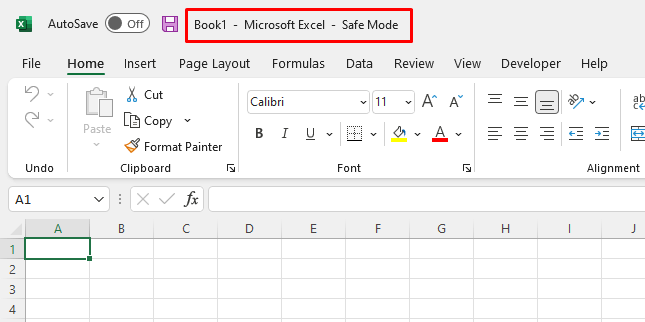
نوٽ:
هتي آهي اسپيس لفظ کان پوءِ “excel” . ۽، اسپيس کان پوء سليش (/) استعمال ڪريو. اهو ذهن ۾ رکڻ تمام ضروري آهي. ڇاڪاڻ ته، جيڪڏهن توهان اسپيس کي وساريو، اتي ڪمانڊ ۾ هڪ غلطي هوندي.
وڌيڪ پڙهو: [فڪس:] ايڪسل فائل کليل آهي پر ظاهر نٿو ڪري
ملندڙ پڙھڻ
- [مقرر ٿيل!] ايڪسل جواب نه ڏئي رهيو آهي جڏهن قطار کي حذف ڪيو وڃي (4 ممڪن حل)
- [فڪسڊ!] Excel فائل کولڻ دوران تباهي ٿيندي رهي ٿي (11 ممڪن حل)
- [ فيڪس]: مائڪروسافٽ ايڪسل وڌيڪ دستاويز کولي يا محفوظ نه ٿو ڪري سگهي ڇاڪاڻ ته اتي ڪافي ميموري موجود ناهي
3. ايڪسل کي هميشه محفوظ موڊ ۾ لانچ ڪرڻ لاءِ هڪ شارٽ ڪٽ ٺاهيو
توهان ايڪسل کي محفوظ موڊ ۾ لانچ ڪرڻ لاءِ شارٽ ڪٽ ٺاهي سگهو ٿا. ائين ڪرڻ لاءِ هيٺ ڏنل قدمن تي عمل ڪريو:
قدم:
- سڀ کان پهريان، Excel لاءِ هڪ شارٽ ڪٽ ٺاهيو.
- هن وقت، ساڄي - ايڪسل شارٽ ڪٽ تي ڪلڪ ڪريو. ان کان پوءِ، ڪلڪ ڪريو پراپرٽيز context مينيو مان.
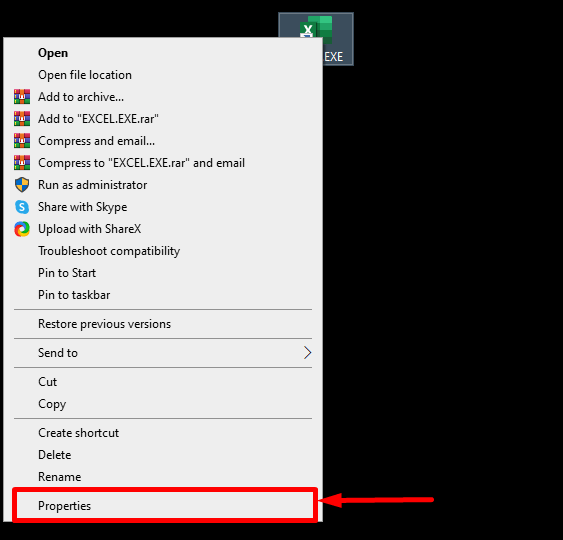
- هاڻي، پراپرٽيز ونڊو ظاهر ٿيندي. . ونڊو مان شارٽ ڪٽ ٽيب ڏانھن وڃو. ھاڻي، ٽارگيٽ ٽيڪسٽ باڪس جي متن جي آخر ۾ “/safe” شامل ڪريو. Ok بٽڻ تي ڪلڪ ڪريو.
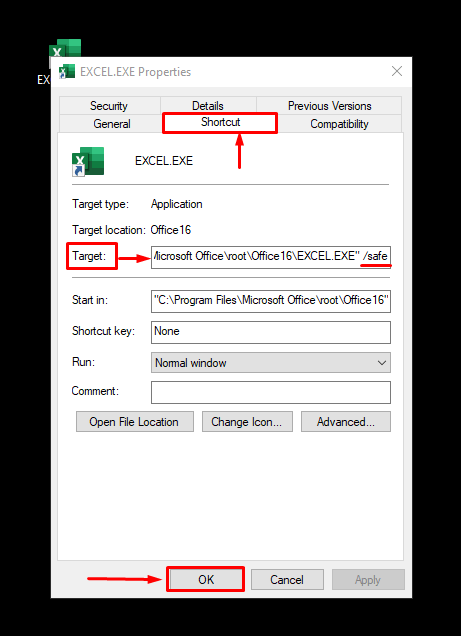
هاڻي، جڏهن به توهان هن شارٽ ڪٽ تي ڪلڪ ڪريو ۽ ان مان Excel کوليو، توهان کي ايڪسل فائل نظر ايندي. هميشه محفوظ موڊ ۾ کوليو ويندو.
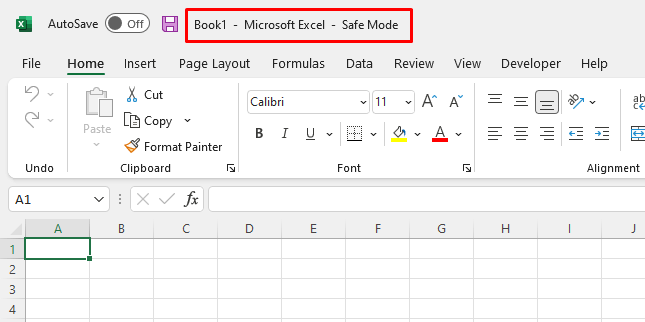
وڌيڪ پڙهو: [فڪسڊ!]فائل آئڪن تي ڪلڪ ڪري سڌو ايڪسل فائلون کولڻ کان قاصر
Quick Notes
جيڪڏهن توهان محفوظ موڊ ڇڏڻ چاهيو ٿا، توهان کي سڀئي ڪم بڪ بند ڪرڻا پوندا. ۽، ڪم بڪ ٻيهر عام طور تي کوليو. پوء، توهان محفوظ موڊ کان ٻاهر ٿي ويندا.
نتيجو
هتي، مون توهان کي ڏيکاريا آهن 3 آسان طريقا محفوظ موڊ ۾ Excel کولڻ لاء. اميد ته توهان کي هي مضمون معلوماتي ۽ مددگار ثابت ٿيندو. جيڪڏهن توهان وٽ وڌيڪ سوال يا سفارشون آهن، مهرباني ڪري مون سان رابطو ڪرڻ لاء آزاد محسوس ڪريو. ۽، ھن جھڙن وڌيڪ مضمونن لاءِ، مھرباني ڪري دورو ڪريو exceldemy.com .

